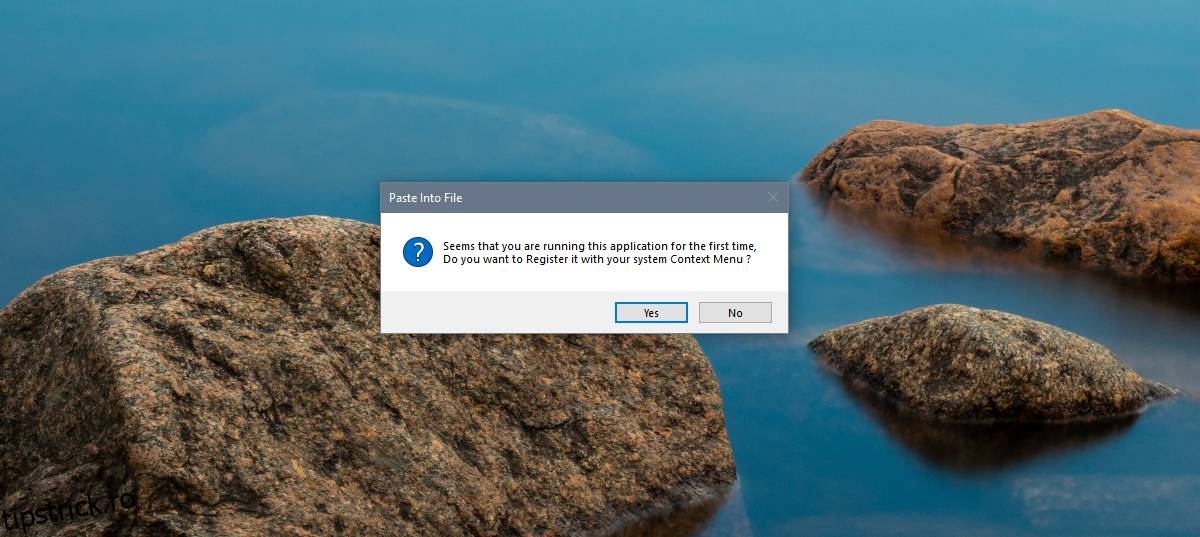Windows 10 a adăugat o nouă funcție în care, dacă atingeți tastele Win+Printscreen, o captură de ecran este capturată și salvată într-un folder numit Capturi de ecran din biblioteca de imagini. Acesta este de departe cel mai simplu mod de a face o captură de ecran complet a practic orice. Tasta PrintScreen, atunci când este apăsată singură, captează și ecranul dvs., dar imaginea merge în clipboard. Nu este salvat ca fișier decât dacă îl inserați într-un editor de imagini. Acest lucru este obositor, așa că dacă doriți o modalitate mai rapidă de a salva o imagine clipboard într-un fișier pe Windows 10, o aplicație gratuită numită Paste InTo File va face trucul.
Imagine din clipboard în fișier
Descarca și instalați Paste InTo File. Când instalați aplicația, aceasta vă solicită permisiunea de a se adăuga în meniul contextual. Permiteți-i să se adauge în meniul contextual pentru a fi mai ușor de utilizat. Odată ce ați făcut asta, vă va întreba unde doriți să salvați fișierul când îl salvați din clipboard.
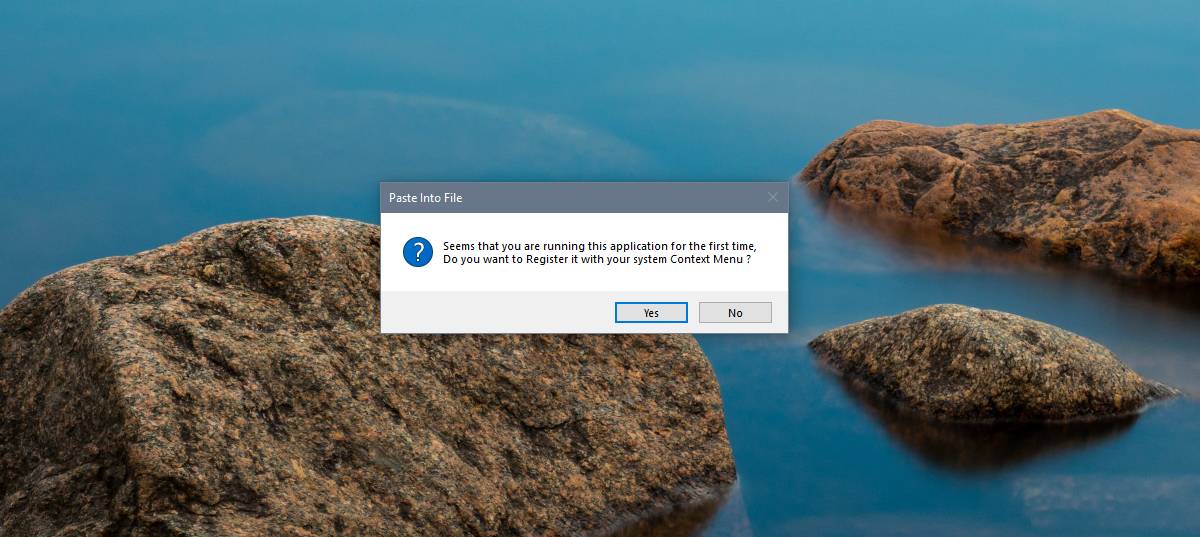
Acest lucru indică o deficiență a aplicației, adică o puteți salva doar într-un anumit director. Puteți schimba directorul de fiecare dată când lipiți un fișier din meniul contextual, dar adaugă un pas suplimentar.
Pentru a salva o imagine clipboard într-un fișier, faceți clic dreapta oriunde și selectați opțiunea Lipire în fișier. În fereastra care se deschide, puteți modifica locul în care este salvat fișierul, cu ce extensie de fișier este salvat și numele fișierului cu care este salvat. Dacă nu doriți să schimbați nimic, pur și simplu faceți clic pe butonul Salvați și imaginea va fi salvată.
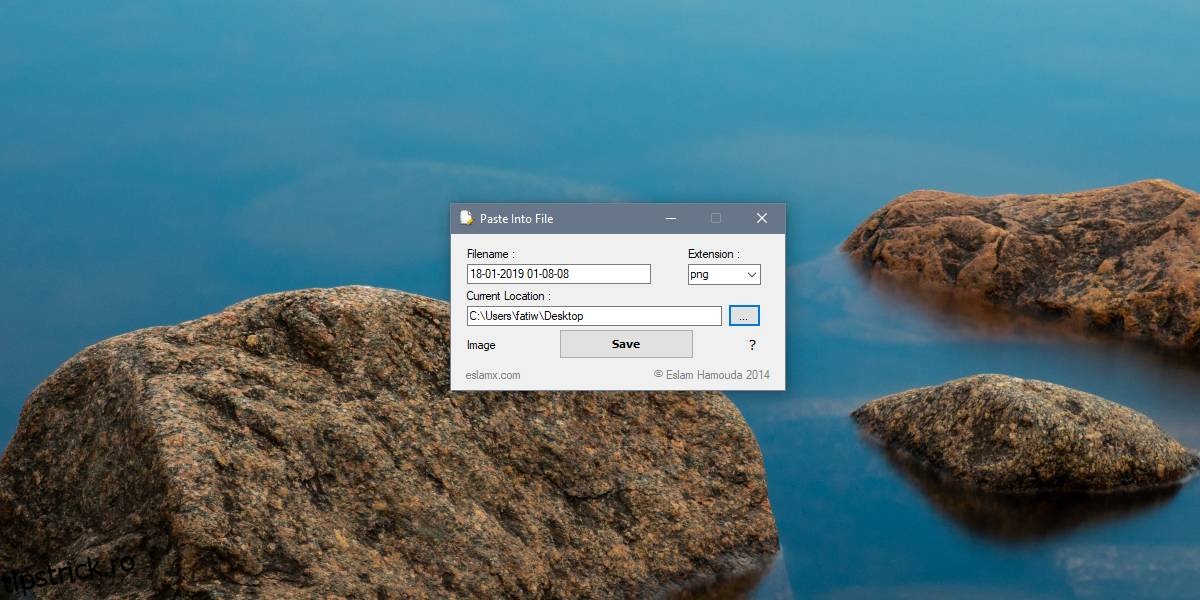
Această aplicație nu funcționează doar cu imaginile copiate în clipboard după ce ați apăsat tasta PrintScreen. Dacă faceți clic dreapta pe o imagine în browser sau într-un procesor de text și o copiați în clipboard, puteți folosi Lipire în fișier pentru a o salva.
De asemenea, ar trebui să știți că, începând cu Windows 10 1809, vă puteți reaminti istoricul clipboard-ului dincolo de elementul care este salvat în prezent pe acesta. Desigur, trebuie să activați istoricul clipboard-ului, dar odată ce ați făcut acest lucru, îl puteți utiliza cu această aplicație pentru a reaminti și salva în fișier orice imagine pe care ați copiat-o în clipboard.
Aceasta nu este o soluție simplă cu un singur clic, totuși, este mult mai ușor decât deschiderea unei aplicații precum Paint, lipirea fișierului și salvarea acestuia. Dialogul de salvare al lui Paint pentru un fișier nou este în sine puțin obositor.